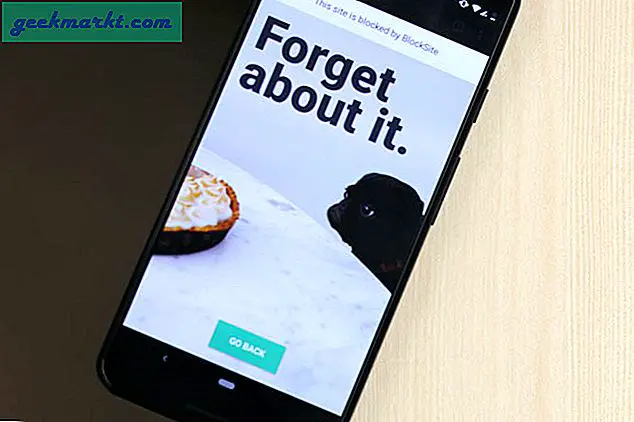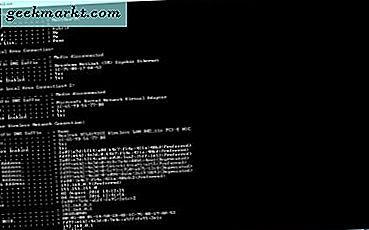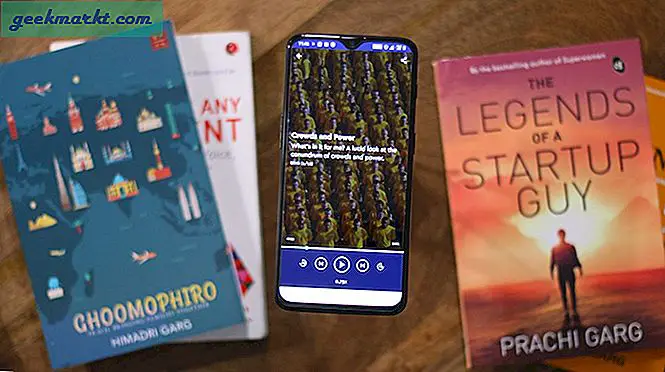Wenn Sie Google Chrome verwenden, verwenden Sie möglicherweise bereits den Google-Passwort-Manager. Vor kurzem hat Google ein neues Web-Tool gestartet - Google Password Checkup (früher als Chrome-Erweiterung Password Checkup verfügbar), mit dem Sie testen können, ob Ihr Passwort bei einer kürzlich erfolgten Sicherheitsverletzung kompromittiert wurde. Es zeigt Ihnen auch, ob Sie dasselbe Kennwort auf mehreren Websites verwenden, und bietet eine Ein-Klick-Option zum Aktualisieren. Mal sehen, wie man es benutzt.
Folge den Schritten
- Klicken Sie in Ihrem Chrome-Browser auf diesen Link
- Melden Sie sich bei Ihrem primären Google-Konto an
- Klicken Sie auf die Schaltfläche "Passwörter überprüfen".
- Warten Sie einige Sekunden, bis Google Ihr gespeichertes Passwort analysiert hat
Sobald dies erledigt ist, werden Ihnen Passwörter in drei Kategorien angezeigt - kompromittiert, wiederverwendet und schwach. Dies ist der Grund dafür, dass Konten bei Datenlecks gefährdet sind, Konten mit demselben Kennwort sowie Wochenkennwörtern. Es besteht auch die Möglichkeit, Ihr Passwort mit einem Klick zu ändern.
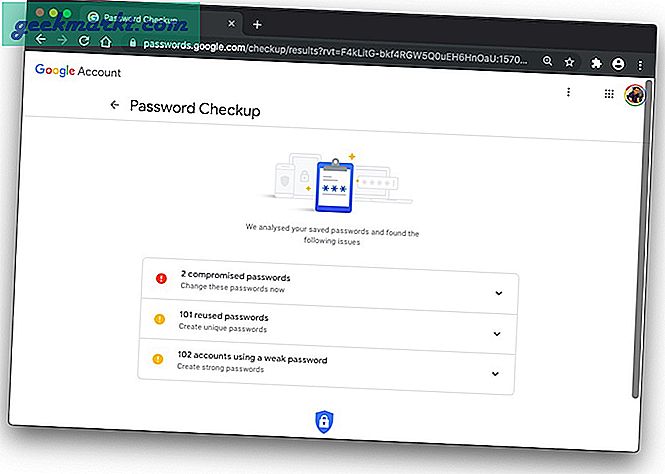
Beachten Sie, dass Ihre Passwörter auf dem Google-Server nicht im Klartext gespeichert sind. Stattdessen werden die Kennwörter auf Ihrem Desktop gespeichert und beim Herstellen einer Verbindung zum Internet verschlüsselt. Aber nichts ist jemals wirklich sicher. Wenn jemand physischen Zugriff auf Ihren Computer oder Android hat, kann er gespeicherte Kennwörter einfach anzeigen, indem er auf passwords.google.com das Kennwort für Ihren Windows 10-PC oder Mac eingibt.
Kurz gesagt, während der Google-Passwort-Manager viele Vorteile bietet, wie z. B. eine schnelle Registrierung und einen einfachen Zugriff auf Android und das Web, können Sie Ihr gespeichertes Passwort besser mithilfe eines dedizierten Passwort-Managers verwalten. Sie haben ein anderes Hauptkennwort als Ihr Windows 10-PC- oder Mac-Sperrbildschirmcode. Bei techwiser empfehlen wir Passwortmanager wie LastPass oder 1Password. Ersteres ist Cloud-basiert, sodass Sie von überall in der Cloud auf Ihre Passwörter zugreifen können, während das später arbeitet man auf Ihrem lokalen System nur.